Einrichtung für Jira Software (Cloud-Version)
Lucidchart lässt sich mit der Cloud-Version von Jira Software integrieren, damit Sie benutzerdefinierte Diagramme erstellen und sie an Anfragen bzw. Problemmeldungen anhängen können. Eine Anleitung zum Installieren und Konfigurieren des Konnektors finden Sie hier.
Einfache Einrichtung:
1
2
3

Ein Lucidchart-Team-Konto erstellen
Kunden mit Team- und Enterprise-Konten können unseren Konnektor für die Cloud-Version von Jira Software kostenlos installieren. Andere Anwender müssen zum Installieren des Konnektors erst eine Team-Testversion starten.
- Die kostenlose Testversion bekommen Sie auf der Registrierungsseite
- Auf der Seite Abonnementstufen können Sie ein Upgrade Ihres bisherigen persönlichen Kontos auf ein Team-Abonnement vornehmen.
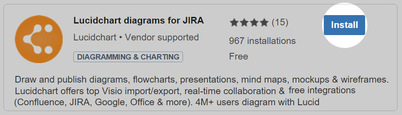
Lucidchart-Konnektor installieren
- Melden Sie sich als Administrator in Ihrer Instanz von Jira Software an.
- Klicken Sie auf das Zahnradsymbol und wählen Sie erst „Add-ons“, dann „Neue Add-ons suchen“.
- Suchen Sie nach „Lucidchart-Diagramme für Jira“ und klicken Sie auf „Installieren“. Beachten Sie die Anweisungen zum Abschließen der Installation und schließen Sie dann das Dialogfenster.
- Alternativ können Sie Lucidchart auch aus dem Atlassian Marketplace installieren

Lucidchart-Konnektor für Ihre Instanz konfigurieren
- Klicken Sie auf „Verwalten“ bzw. „Add-ons verwalten“ und suchen Sie nach Lucidchart.
- Sie müssen als Administrator eines Team-Kontos bei Lucidchart angemeldet sein.
- Klicken Sie erst auf „Mit Lucidchart-Team verknüpfen“ und dann auf „Mit Lucidchart-Nutzer verknüpfen“. Kopieren Sie dann den API-Zugangs- und Geheimschlüssel und fügen Sie ihn in das entsprechende Feld ein.
- Wählen Sie „Benutzer zu Ihrem Team einladen“ oder navigieren Sie zu www.lucidchart.com/pages/de/lucidchart-fur-teams, um weiteren Benutzern Zugriff (im vollen Funktionsumfang oder „Nur Ansicht“-Modus) auf Lucidchart zu geben.
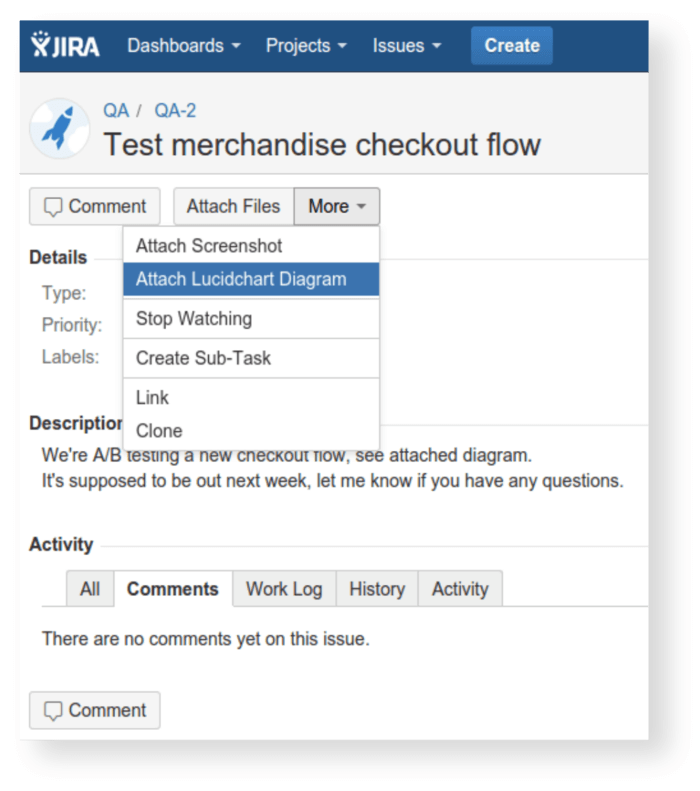
So verwenden Sie den Lucidchart-Konnektor für Jira Software Cloud
Zum Anhängen eines Diagramms an eine Problemanfrage
- Navigieren Sie zu einer beliebigen Problemanfrage in Jira Software und wählen Sie im Dropdown-Menü „Weitere“ am oberen Seitenrand „Lucidchart-Diagramm hinzufügen“ aus.
- Nun wird ein Pop-up-Fenster angezeigt, in dem Sie auswählen können, ob Sie ein bereits vorhandenes Diagramm einfügen, ein neues Diagramm erstellen oder ein Dokument aus Visio, Gliffy, draw.io oder OmniGraffle direkt importieren möchten.
- Auf der Seite mit der Problemanfrage wird ein neues Feld mit allen angehängten Diagrammen angezeigt.
